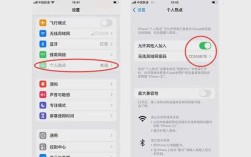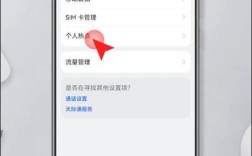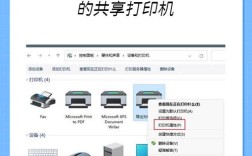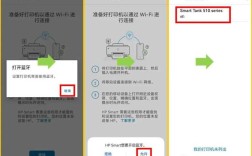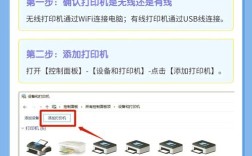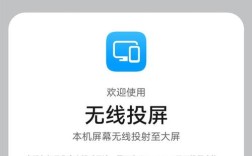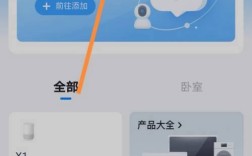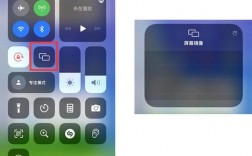要将手机投屏到电脑上,可以通过多种方式实现,包括使用Windows自带的功能、第三方软件以及硬件设备等,以下是几种常见的方法:
1、使用Windows自带的投影功能
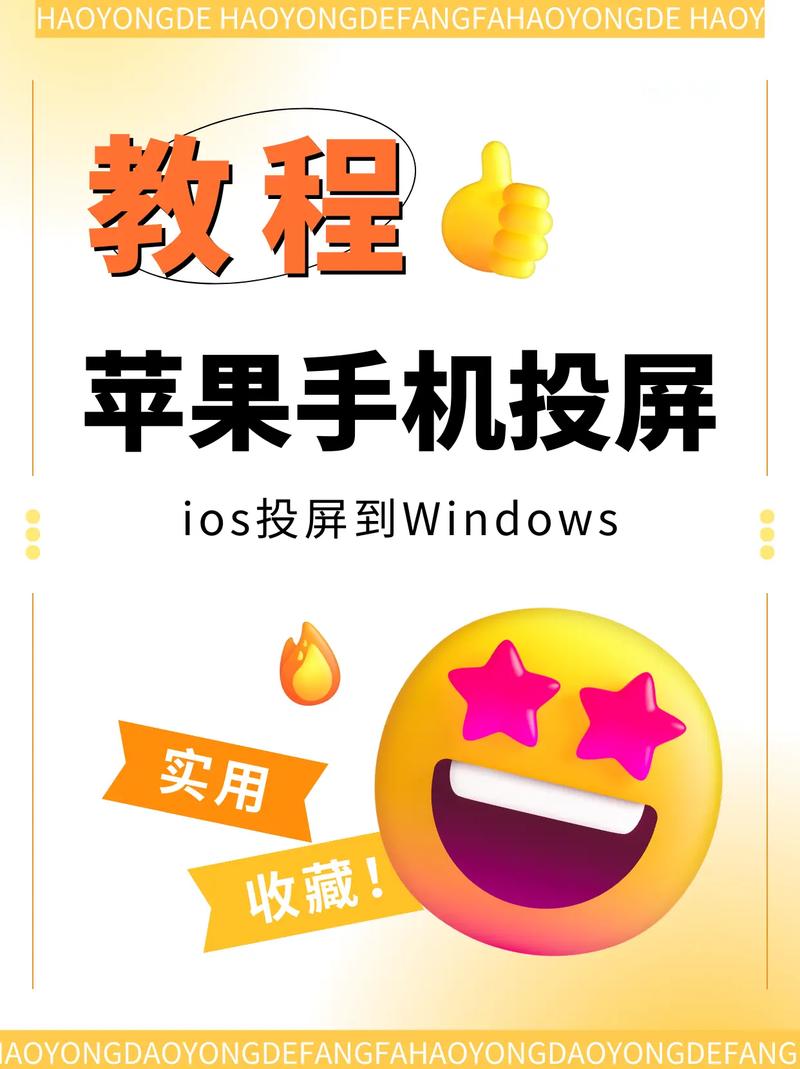
步骤
在电脑上打开“设置”菜单,选择“系统”选项。
点击“投影到此电脑”,将默认的“始终关闭”的下拉选项更改为“所有位置都可用”。
确保手机和电脑连接到同一个WiFi网络。
在手机上打开无线投屏功能,通常可以在控制中心或设置中找到。
等待手机搜索到电脑后,点击连接即可完成投屏。
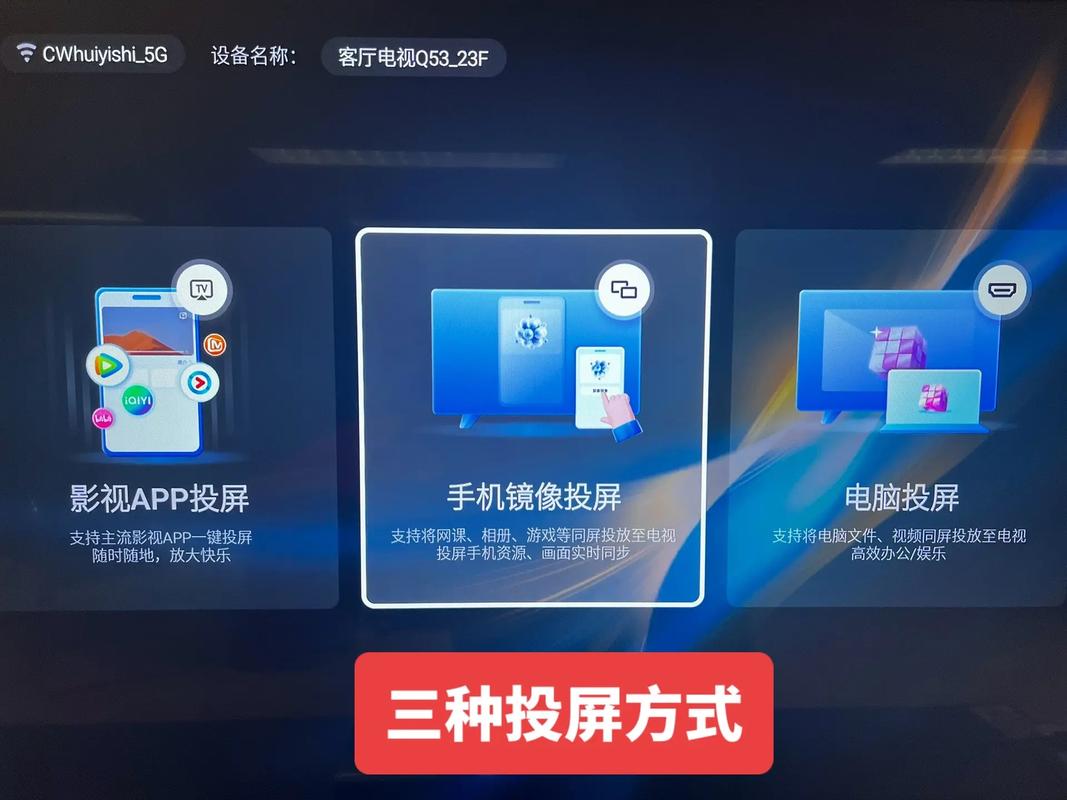
优点
无需安装额外的软件,操作简单。
适用于大多数Windows 10及以上版本的电脑和部分支持无线投屏的手机。
缺点
可能受到网络环境的影响,导致投屏不稳定。
部分老旧设备可能不支持此功能。
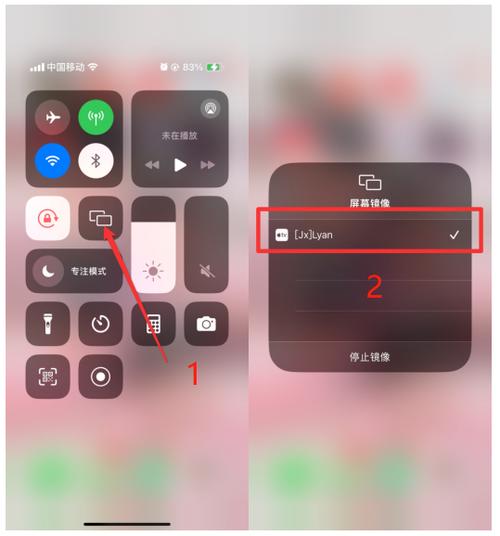
2、使用第三方投屏软件
推荐软件
Total Control:一款功能强大的投屏软件,支持USB和WiFi连接,可以实现电脑控制手机的功能。
幕享投屏:支持多种投屏方式,包括扫码投屏、投屏码投屏等,适用于不同场景。
AirDroid Cast:一款免费的投屏软件,支持无线投屏和远程控制,界面友好且易于操作。
使用方法
下载并安装所选的投屏软件到电脑和手机上。
根据软件提示进行连接设置,如选择投屏方式(USB或WiFi)并确保设备在同一网络下。
在电脑上打开投屏软件,并在手机上启动相应的投屏服务。
根据需要调整投屏设置,如分辨率、帧率等。
优点
功能丰富,支持多种投屏方式和远程控制。
适用于不同品牌和型号的手机和电脑。
缺点
可能需要付费购买高级功能。
部分软件可能存在兼容性问题。
3、使用投屏器
适用场景
当手机或电脑不支持无线投屏功能时,可以使用投屏器作为中介设备实现投屏。
使用方法
购买合适的投屏器,并确保其支持手机和电脑的接口类型。
将投屏器连接到电脑显示器上,并将手机通过USB或HDMI线连接到投屏器上。
根据投屏器说明书进行设置和连接。
优点
适用于不支持无线投屏的设备。
投屏效果稳定,不受网络环境影响。
缺点
需要额外购买硬件设备。
设置过程可能相对复杂。
4、使用特定品牌的投屏功能
小米手机
小米手机提供了多种投屏方式,包括无线显示、USB调试等。
用户可以在手机设置中搜索“投屏”并打开相关功能。
根据需要选择适合的投屏方式并进行连接。
苹果手机
苹果手机可以使用AirPlay功能进行投屏。
确保电脑和手机连接到同一个WiFi网络。
在电脑上打开AirServer等支持AirPlay的软件。
在手机上打开控制中心,选择AirPlay并连接到电脑。
优点
针对特定品牌手机优化,投屏效果更佳。
部分品牌提供专属的投屏软件和服务。
缺点
仅适用于特定品牌的手机。
可能需要额外的软件或硬件支持。
是几种常见的将手机投屏到电脑上的方法,每种方法都有其优缺点和适用场景,用户可以根据自己的需求和设备情况选择合适的方法进行投屏,在进行投屏操作时,请确保手机和电脑连接到同一个网络(如果适用),并遵循相关软件和设备的使用说明。